1、站长的必备工具:FTP工具,现在讲解一下FTp工具FileZilla Client的用法:
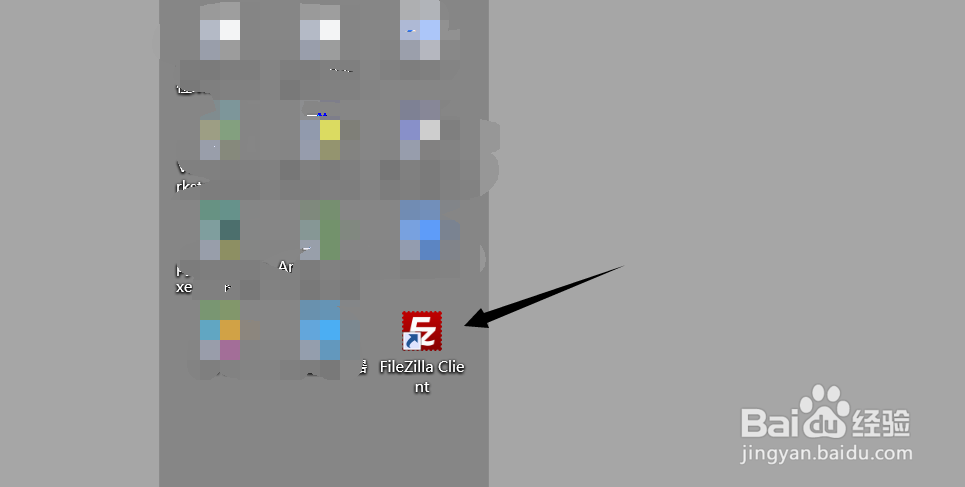
2、首先在百度下载FileZilla Client:
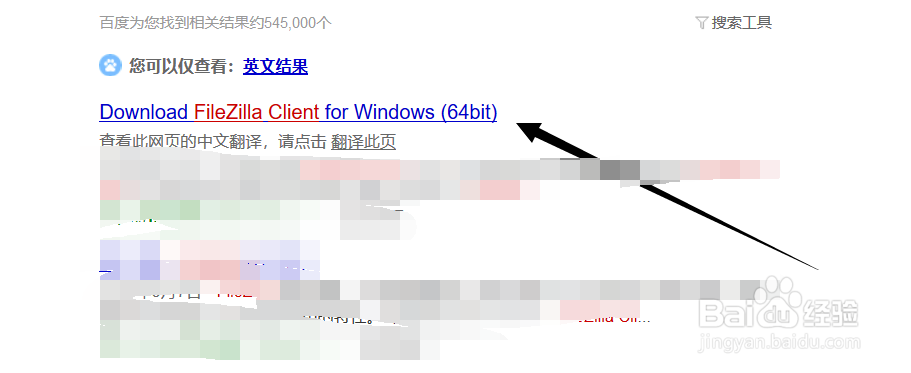
3、下载完毕之后,我们打开这个软件:
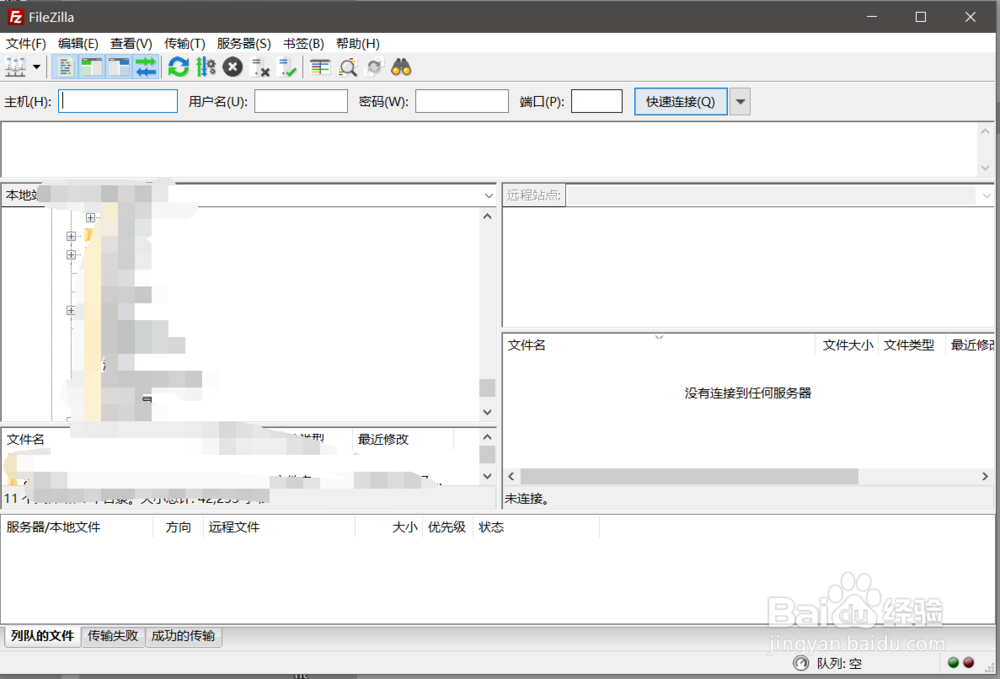
4、点击左上角的文件->站点管理器:填写自己的主机的信息:注意这里的端口号写上22,22是远程传输的端口号。登陆的协议类型选择ftp的类型,这样可以保证传输的文件安全。(设置成其他的也连接不上),完成一下的操作,点击确定,再链接。
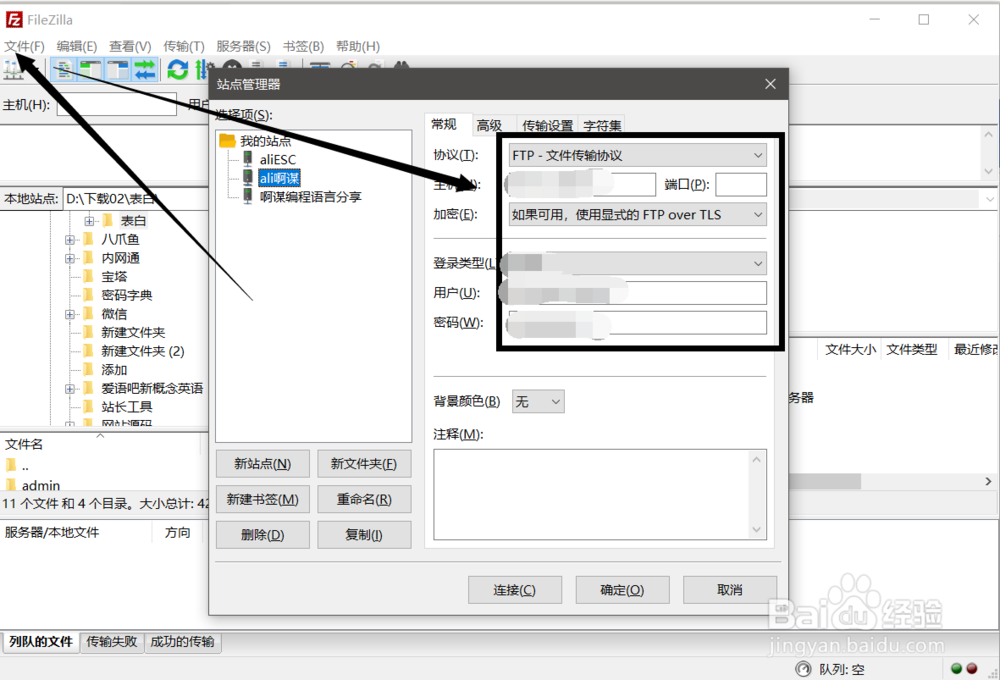
5、可以点击高级来设置链接的初始本地目录和远程目录:
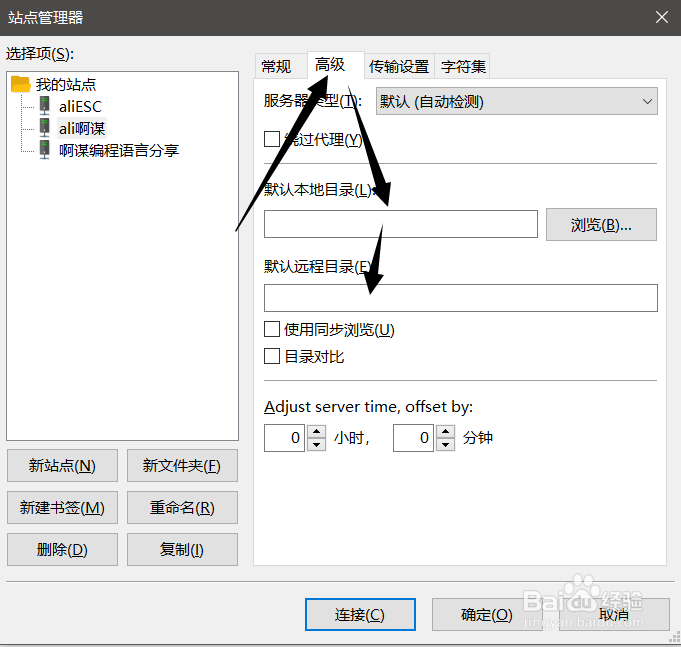
6、扎样我们就可以看到,连接上远程的服务器了。左边的是本地的初始目录,右边的是远程机器的初始目录。
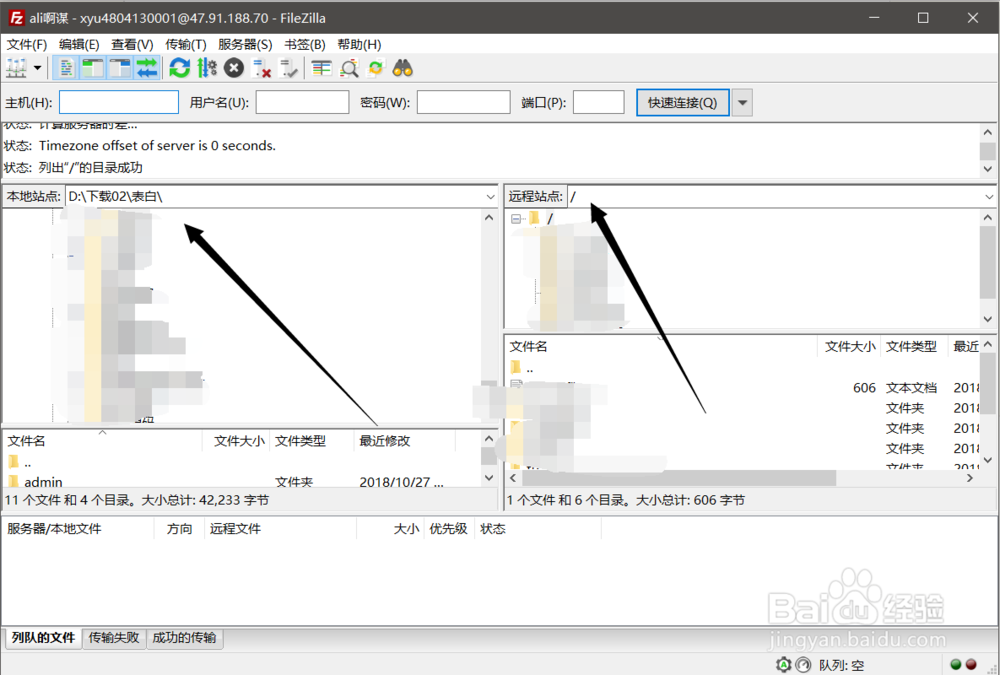
7、这样连接好了之后,我们就可以将本地的文件(通过调节左边的目录找到),和要上传的地方(调节右边的目录)来上传本地文件到远程目录了。
